Oppdatering av programmene er en fin måte å holde systemet på topp med alle de nye lekene og triksene. Oppdateringer er viktige. De gir nye funksjoner, funksjoner du synes er fantastiske, og kommer ofte med fornyede grensesnitt.
De sprer kontinuerlig sin støtte for nye enheter og enheter som ikke tidligere er støttet. Hvis du hadde en av disse enhetene, kan den oppdaterte appen gi nytt liv til den enheten.
Midt i all denne storheten er det også problemer med noen nye oppdateringer. Noen ganger fungerer ikke oppdaterte versjoner av noen programmer, men eldre versjoner gjør det. Andre ganger liker du ikke programmets nye versjon, kanskje på grunn av et nytt grensesnitt eller å fjerne en bestemt funksjon. I disse situasjonene kan programmet bli nedgradert. Her er en guide om hvordan nedgradere programmer i Linux Mint.
Det er to måter å gjøre dette på, en som bruker kommandolinjegrensesnittet, og andre bruker Synaptic Package Manager.
1. Kommandolinjegrensesnitt (CLI) Metode
For å bruke CLI-metoden må du først vite om alle tilgjengelige versjoner av programmet. Den bruker en enkel kommando, i følgende syntaks:
sudo apt-cache showpkg
For eksempel vil jeg vise nedgradering av wget, som er et verktøy som brukes til å laste ned hvilken som helst fil på internett ved hjelp av CLI.
sudo apt-cache showpkg wget
På slutten av utgangen, under overskriften “Gir: ”, tilgjengelige versjoner av programmet er oppført.
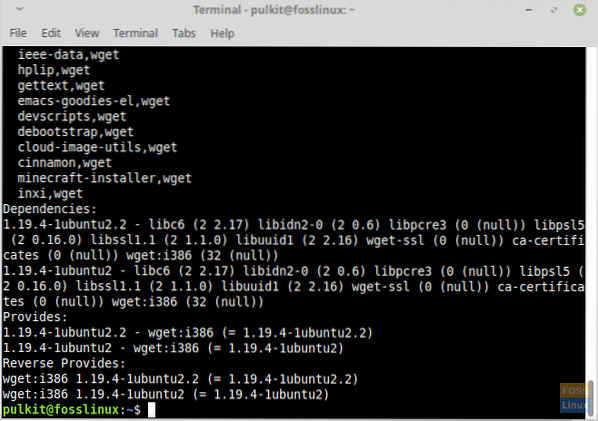
Nå, for å installere en av de oppførte versjonene av programmet, installerer du den ved hjelp av følgende syntaks:
sudo apt-get install=
I dette tilfellet er kommandoen:
sudo apt-get install wget = 1.19.4-1ubuntu2
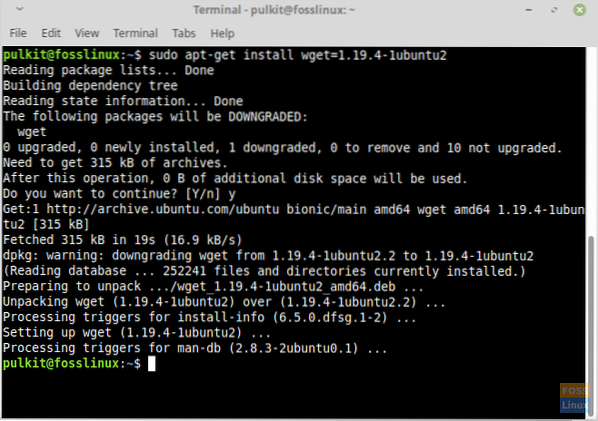
Terminalen vil be om bekreftelse og vil fortsette når du går inn i 'y'. Dette vil vellykket nedgradere programmet.
2. Grafisk brukergrensesnitt (GUI) Metode
I GUI-metoden skal vi vise hvordan du nedgraderer pakken ved å bruke Synaptic Package Manager. Dette programmet installeres som standard i Linux Mint.
Åpne programmet, skriv inn passordet når du blir bedt om det, og klikk på 'Seksjonerpå venstre panel. Gå inn i 'Installertunderkategori, og du finner en liste over praktisk talt alle programmene på systemet ditt. Se etter programmet du vil nedgradere. Du kan også søke etter programmet.
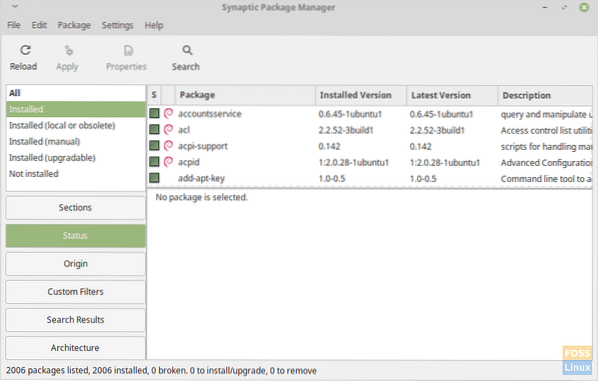
Jeg vil igjen bruke wget som et eksempel. Velg programmet, og klikk på 'Pakkei menylinjen. Klikk nå på 'Tving versjon .. alternativet, og du får en dialogboks som viser listen over tilgjengelige versjoner av programmet.
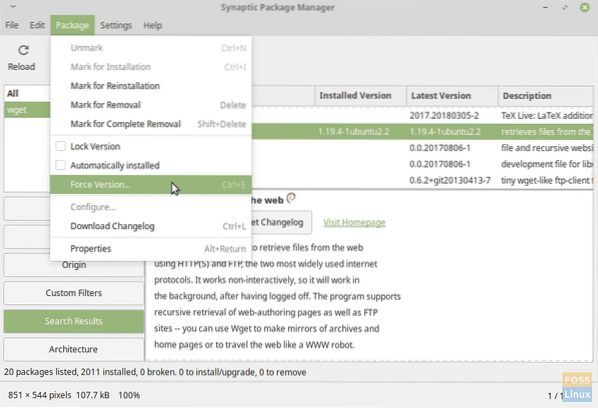
Velg en versjon, og klikk på 'Tving versjon.' Klikk nå på 'Redigere'i menylinjen og klikk på'Bruk merkede endringer'. Dette vil oppnå en nedgradering av programmet.

En fordel med å bruke Synaptic over kommandolinjen er at CLI-metoden ikke fungerer bra for programmer med mange avhengigheter. Det avgir en feil som sier at avhengighetene må installeres, og installerer dem ikke alene. Du kan installere alle avhengigheter individuelt, men det er for kjedelig og upraktisk. For eksempel nedgradering VLC Media Player avgir denne feilen:
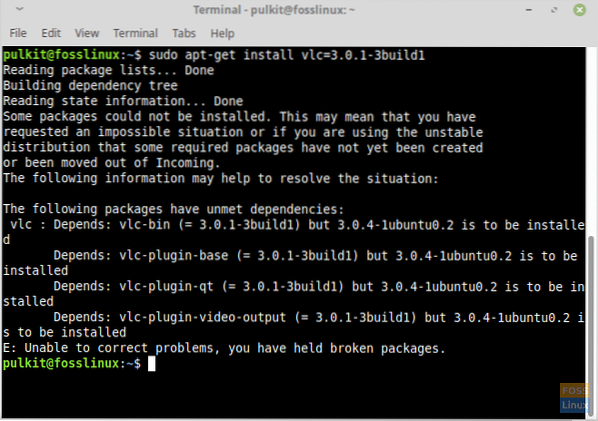
Men nedgradering er enkelt å bruke Synaptisk, da den installerer alle nødvendige avhengigheter av seg selv etter at du har valgt versjonen.
Konklusjon
Spesifikke situasjoner krever fremdeles nedgradering av programmer, selv om de er sjeldne. Det er også gjort vanskeligere på grunn av noen flere faktorer. For eksempel å nedgradere et program A som er avhengig av et program B. Eldre En versjon vil kreve en spesifikk eldre B-versjon. Men hvis den B-versjonen ikke er tilgjengelig, kan du ikke nedgradere A ettersom avhengighetene ikke oppfylles.
Selv om det er litt vanskelig, hvis du er heldig, finner du og installerer en eldre versjon av programmet du vil ha. Hvis du har spørsmål eller kommentarer, kan du gå til kommentarseksjonen. Jubel!
 Phenquestions
Phenquestions



